如何在 Linux 中啟用 Shell 腳本的調試模式
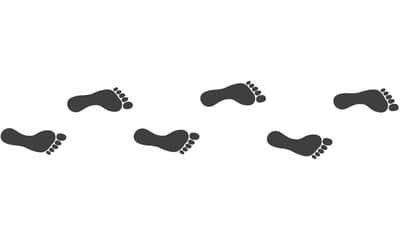
如何開始寫一個腳本
一個腳本與其它文件的區別是它的首行,它包含 #! (She-Bang - 釋伴:定義文件類型)和路徑名(解釋器路徑),通知系統該文件是一個命令集合,將被指定程序(解釋器)解釋。
下面是不同類型腳本 首行 示例:
#!/bin/sh [sh 腳本]
#!/bin/bash [bash 腳本]
#!/usr/bin/perl [perl 程序]
#!/bin/awk -f [awk 腳本]
注意:如果腳本僅包含一組標準系統命令,沒有任何內部 Shell 指令,首行或 #! 可以去掉。
如何在 Linux 操作系統執行 Shell 腳本
調用一個腳本腳本的常規語法是:
$ 腳本名 參數1 ... 參數N
另一種可能的形式是明確指定將執行這個腳本的 Shell,如下:
$ shell 腳本名 參數1 ... 參數N
示例:
$ /bin/bash 參數1 ... 參數N [bash 腳本]
$ /bin/ksh 參數1 ... 參數N [ksh 腳本]
$ /bin/sh 參數1 ... 參數N [sh 腳本]
對於沒有 #! 作為首行,僅包含基礎系統命令的腳本,示例如下:
### 腳本僅包含標準系統命令
cd /home/$USER
mkdir tmp
echo "tmp directory created under /home/$USER"
使它可執行並運行,如下:
$ chmod +x 腳本名
$ ./腳本名
啟用 Shell 腳本調試模式的方法
下面是主要的 Shell 腳本調試選項:
-v(verbose 的簡稱) - 告訴 Shell 讀取腳本時顯示所有行,激活詳細模式。-n(noexec 或 no ecxecution 簡稱) - 指示 Shell 讀取所有命令然而不執行它們,這個選項激活語法檢查模式。-x(xtrace 或 execution trace 簡稱) - 告訴 Shell 在終端顯示所有執行的命令和它們的參數。 這個選項是啟用 Shell 跟蹤模式。
1、 改變 Shell 腳本首行
第一個機制是改變 Shell 腳本首行,如下,這會啟動腳本調試。
#!/bin/sh 選項
其中, 選項可以是上面提到的一個或多個調試選項。
2、 調用 Shell 調試選項
第二個是使用如下調試選項啟動 Shell,這個方法也會打開整個腳本調試。
$ shell 選項 參數1 ... 參數N
示例:
$ /bin/bash 選項 參數1 ... 參數N
3、 使用 Shell 內置命令 set
第三個方法是使用內置命令 set 去調試一個給定的 Shell 腳本部分,如一個函數。這個機制是重要的,因為它讓我們可以去調試任何一段 Shell 腳本。
我們可以如下使用 set 命令打開調試模式,其中選項是之前提到的所有調試選項。
$ set 選項
啟用調試模式:
$ set -選項
禁用調試模式:
$ set +選項
此外,如果我們在 Shell 腳本不同部分啟用了幾個調試模式,我們可以一次禁用所有調試模式,如下:
$ set -
關於啟用 Shell 腳本調試模式,先講這些。正如我們看到的,我們可以調試一整個 Shell 腳本或者特定部分腳本。
在此系列下面的兩篇文章中,我們會舉例介紹如何使用 Shell 腳本調試選項,進一步了解 詳細 、 語法檢查 、 跟蹤 調試模式。
更重要的是,關於這個指南,歡迎通過下面評論提出任何問題或反饋。
via: http://www.tecmint.com/enable-shell-debug-mode-linux/
作者:Aaron Kili 譯者:imxieke 校對:jasminepeng
本文轉載來自 Linux 中國: https://github.com/Linux-CN/archive






















